Hoe een Facebook-verhaal te maken

Facebook-verhalen kunnen erg leuk zijn om te maken. Hier is hoe je een verhaal kunt maken op je Android-apparaat en computer.
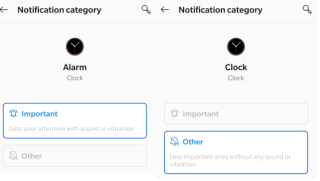
Eén enkele smartphone heeft vele andere apparaten vervangen, zoals een zaklamp, mp3-speler, video- en fotoviewer, rekenmachine en vooral een wekker, om er maar een paar te noemen. De Alarm Clock-app in de smartphone heeft naast het standaard rinkelen op een bepaald tijdstip veel functies, zoals aanpasbare snooze-tijd, verschillende alarmtonen en zelfs meerdere alarmen. Met ons vertrouwen geïntegreerd in dit digitale alarm, hebben we bijna allemaal niet langer de fysieke wekker in huis. Maar als u problemen ondervindt met het alarm dat niet werkt in Android Smartphone, dan kunt u deze fout oplossen met een paar snelle en handige methoden.
Hoe alarm te repareren werkt niet op Android-telefoons?
Methode 1. Start de smartphone opnieuw op

De eerste primaire stap voor probleemoplossing om problemen met elektronische apparaten op te lossen, is ze opnieuw op te starten, en hetzelfde geldt voor uw mobiele telefoon. Volgens een onderzoek herstarten mensen hun smartphone niet en staat hij altijd jarenlang aan. Af en toe opnieuw opstarten binnen een paar maanden kan gunstig zijn voor de functionaliteit en gezondheid van uw telefoon.
Lees ook: 10 beste wekker-apps voor Android
Methode 2. Controleer het volume
Android heeft een aparte volume-instelling voor het alarmvolume in de meeste versies en smartphones. Controleer de instellingen voor het alarmvolume om Android Alarm geen geluidsproblemen op te lossen en verhoog ze tot het maximum. Als je Android geen aparte soundbar voor alarm heeft, maximaliseer dan alle geluidsopties die je kunt zien voordat je gaat slapen. Dit zorgt ervoor dat uw wekker op maximaal volume draait wanneer u hem wilt laten rinkelen. Volg deze stappen om de instellingen van het alarmgeluid te controleren:
Stap 1. Tik op Instellingen op je Android-telefoon.
Stap 2. Zoek en lokaliseer geluid in de lijst met opties en tik erop.
Stap 3 . Nu vindt u de drie volumeopties op uw telefoon.
Stap 4. U kunt op de volumeknop klikken en op opties klikken om alle drie de geluidsopties weer te geven.
Stap 5 . U kunt ook op instellingen tikken en in het zoekvak boven aan de opties Volume typen en Alarmvolume selecteren in de zoekresultaten.
Lees ook: Alarmen maken, bewerken en verwijderen op Apple Watch
Methode 3. Controleer de alarmmeldingen
Een andere reden waarom het alarm niet werkt in Android Phone, is dat de meldingen kunnen worden uitgeschakeld. Als een app zoals de klok geen toestemming heeft om meldingen weer te geven, kan deze de alarmmelding niet laten afgaan. Volg deze stappen om de meldingen te controleren:
Stap 1: Tik op Instellingen op uw telefoon en zoek en selecteer Apps en meldingen.
Stap 2: Zoek de Klok-app onder Alle apps en tik erop.
Stap 3: Tik vervolgens op Meldingen en controleer de status van de tuimelschakelaar. Vergeet niet om het altijd ingeschakeld te houden.
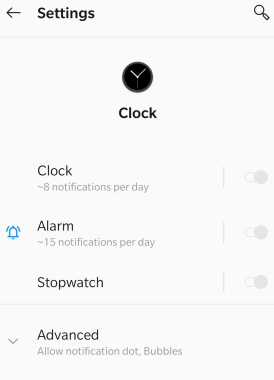
Stap 4: Tik op Alarm onder Meldingen en vink andere opties aan, zoals prioriteit enz. Deze opties zijn verschillend in verschillende telefoons.
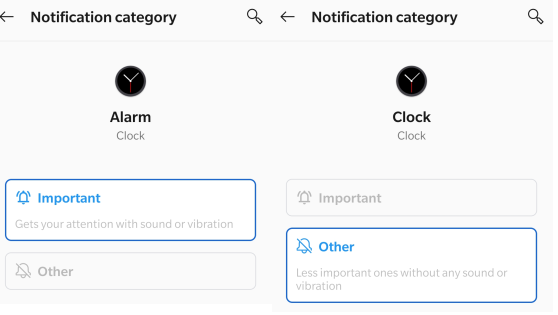
Lees ook: Ring Alarm Security Kit: Eenvoudige, voordelige huisbeveiliging
Methode 4. Controleer de NST-instellingen
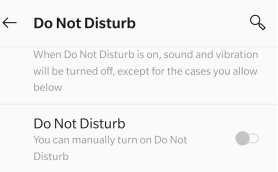
De modus Niet storen of Niet storen is een fantastische functie die, wanneer toegepast, u afsnijdt van de buitenwereld door uw netwerken uit te schakelen en geen contact met de buitenwereld onderhoudt. Het is echter bekend dat deze functie specifieke problemen in het apparaat veroorzaakt, zelfs als het is uitgeschakeld. Dit zijn de stappen om het probleem op te lossen:
Stap 1: Tik op Instellingen en ga naar Geluid.
Stap 2: Tik op Niet storen. Als je NST niet kunt vinden, typ dan in het zoekvak bovenaan nadat je op de instellingen hebt getikt. Typ Niet storen in dat vak.
Stap 3: Zoek nu Alle uitzonderingen bekijken en tik erop. Klik vervolgens op het alarm in de lijst Alle uitzonderingen weergeven en kijk of de tuimelschakelaar is ingeschakeld.
Lees ook: Hoe u de helderheid en het alarmvolume op uw echoshow kunt wijzigen
Methode 5. Cache en gegevens wissen
Het Android-alarm dat niet werkt, kan ook worden veroorzaakt door opslag van ongewenste en tijdelijke bestanden. Dit kan worden bereikt door het cachegeheugen en de gegevens voor de klok-app te wissen. Dit is een onfeilbare methode, maar zal ertoe leiden dat uw oude alarminstellingen verloren gaan. Volg deze stappen om de cache en gegevens te wissen:
Stap 1: Start de instellingen en klik op Apps en meldingen.
Stap 2: Klik nu op de Klok-app en tik vervolgens verder op Opslag.
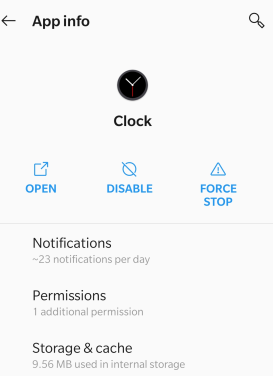
Stap 3: Tik ten slotte één voor één op Cache wissen en Opslag wissen.
Een eenvoudige herstart beëindigt de stappen en lost het Android-alarm geen geluidsprobleem op.
Lees ook: Hoe problemen met back-upcontacten in Android oplossen?
Methode 6. App-voorkeuren resetten
De laatste aanbevolen methode om een alarm op te lossen dat niet werkt in Android, is om app-voorkeuren opnieuw in te stellen. Hiermee worden alle telefooninstellingen teruggezet naar de standaardwaarden en heeft dit helemaal geen invloed op de persoonlijke gegevens. Zodra alle instellingen zijn gereset, zal de alarm-app normaal gaan werken. De stappen om Android Alarm geen geluidsprobleem op te lossen zijn:
Stap 1: Tik op de instellingen en zoek het systeem in de lijst met opties.
Stap 2: Ga vervolgens naar Reset Options en klik nu op Reset App Preferences.
Hiermee worden alle instellingen gereset en wordt het Android-alarm opgelost dat niet werkt op uw smartphone.
Lees ook: Hoe wifi te repareren blijft loskoppelen in Android-smartphone
Het laatste woord over het oplossen van alarm werkt niet op Android-telefoons?
Een wekker is een van de essentiële functies die we tegenwoordig in een smartphone nodig hebben. Over het algemeen zijn er geen fouten dat Alarm niet werkt op Android-telefoons, omdat het een eenvoudige app is. U kunt altijd de hierboven beschreven methoden proberen om het probleem met uw Android-alarm op te lossen en als u nog steeds met een probleem wordt geconfronteerd, geef ons dan een kort overzicht van uw probleem in de sectie Opmerkingen hieronder.
Facebook-verhalen kunnen erg leuk zijn om te maken. Hier is hoe je een verhaal kunt maken op je Android-apparaat en computer.
Leer hoe je vervelende automatisch afspelende video
Los een probleem op waarbij de Samsung Galaxy Tab A vastzit op een zwart scherm en niet inschakelt.
Lees nu hoe u muziek en video
Wil je e-mailaccounts toevoegen of verwijderen op je Fire-tablet? Onze uitgebreide gids leidt je stap voor stap door het proces, waardoor je e-mailaccounts snel en eenvoudig kunt beheren op je favoriete apparaat. Mis deze must-read tutorial niet!
Een tutorial die twee oplossingen toont om apps permanent te voorkomen dat ze opstarten op je Android-apparaat.
Deze tutorial laat zien hoe je een tekstbericht van een Android-apparaat kunt doorsturen met behulp van de Google Berichten-app.
Heeft u een Amazon Fire en wilt u Google Chrome erop installeren? Leer hoe u Google Chrome kunt installeren via APK-bestand op Kindle-apparaten.
Hoe je spellingscontrole instellingen kunt in- of uitschakelen in het Android-besturingssysteem.
Vraag je je af of je die oplader van een ander apparaat kunt gebruiken met je telefoon of tablet? Deze informatieve post geeft je enkele antwoorden.







